Xmind设置背景很简单,在其功能中就有内置,软件有自带的背景纹路,也可以自己设置,至于使用的颜色,建议使用暗色系,因为暗色系看起来比较舒适。
1、打开软件先创建文档,点击新建空白图即可创建。
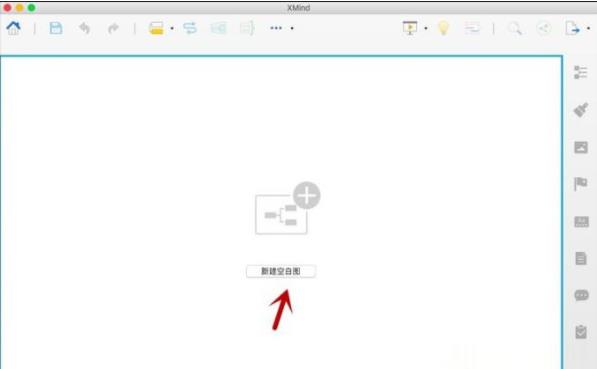
2、成功创建后会以中心主题为源头开始进行操作。
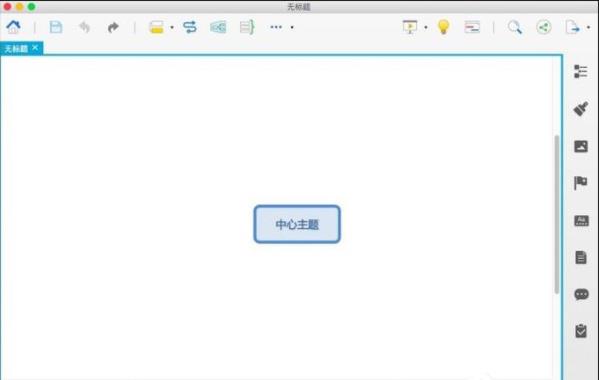
3、双击中心主题可进入编辑模式,输入文字进行更换。
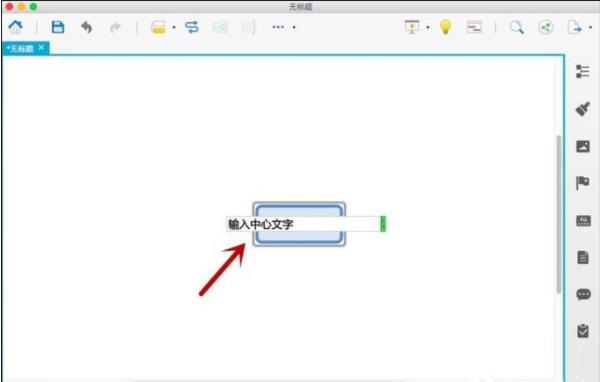
4、要想更换墙纸背景的话,点击右侧格式。
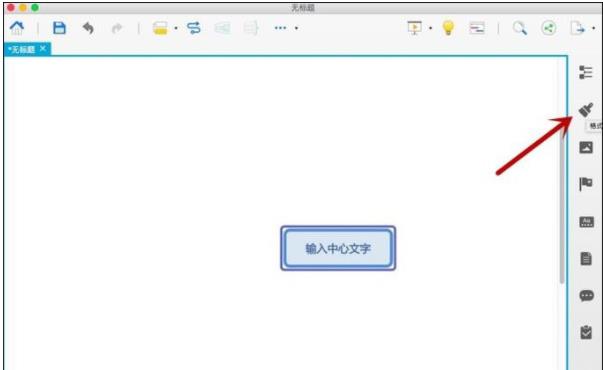
5、点击后弹框出现画布格式,在列表中点击选择墙纸。
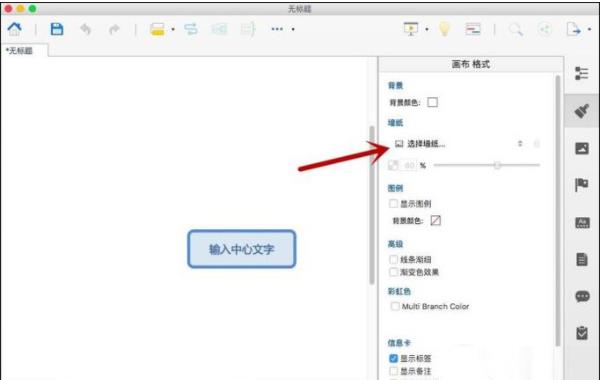
6、进入墙纸选择界面,可以点选系统预设的墙纸来进行更换。
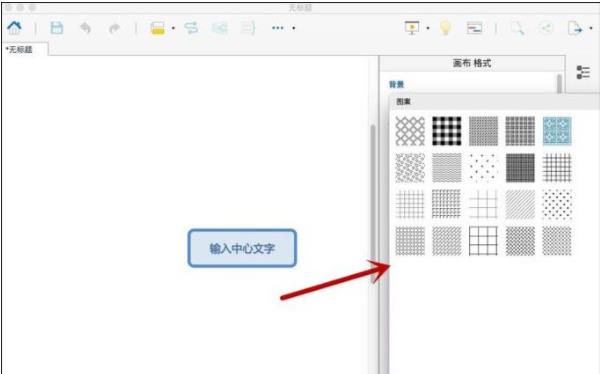
7、如果你想要自己电脑中的图片的话,点击下方选择本地图片。
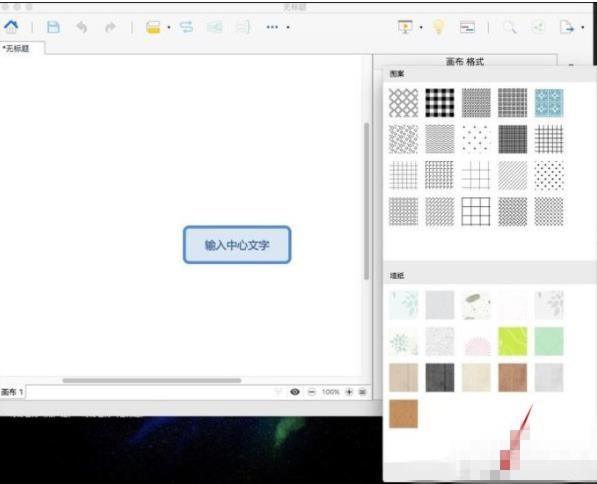
8、点选后弹框出现文件选择,点击确认图片后,选择打开即可。
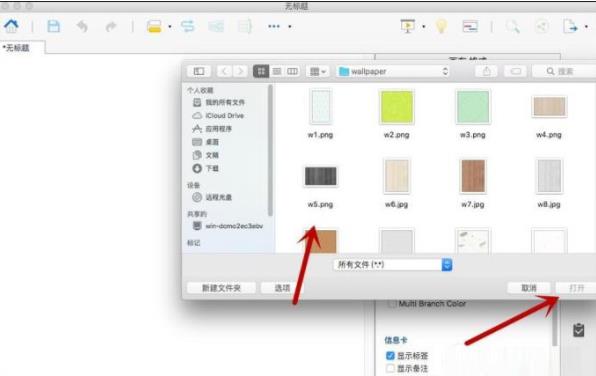
9、另外设置完成后,在画布格式中,可以滑动滑块来控制墙纸的不透明度。
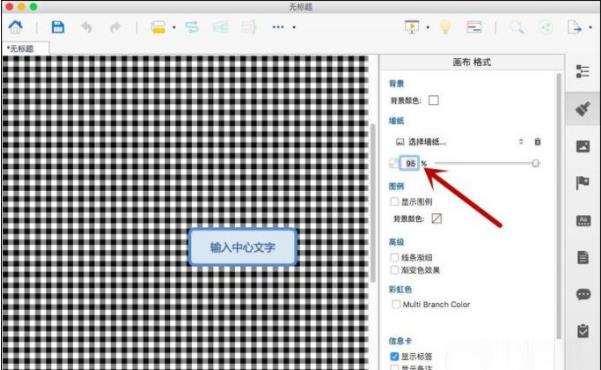

云骑士一键重装系统